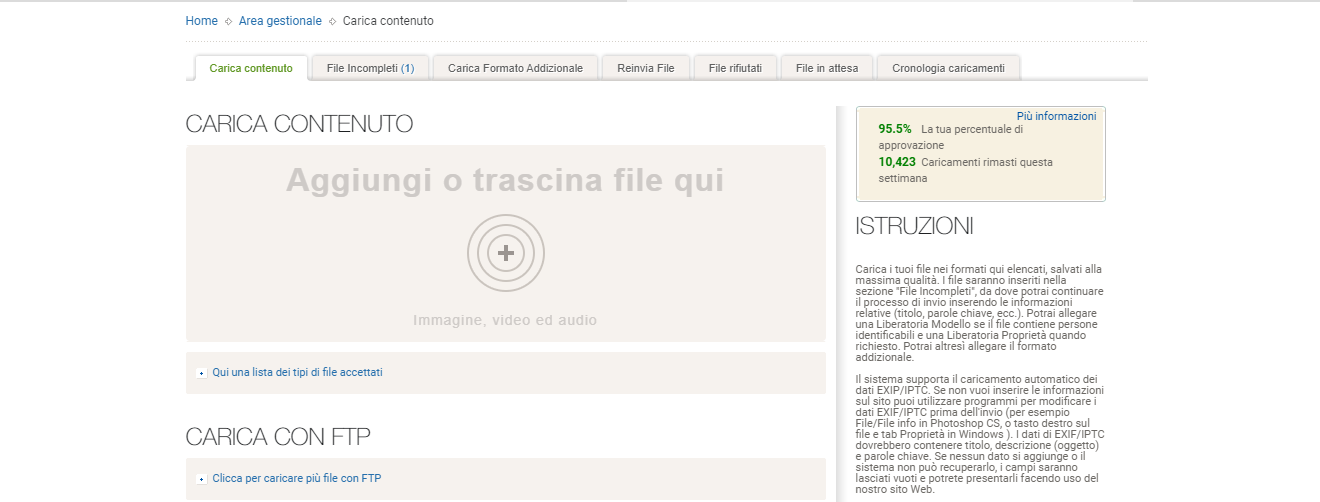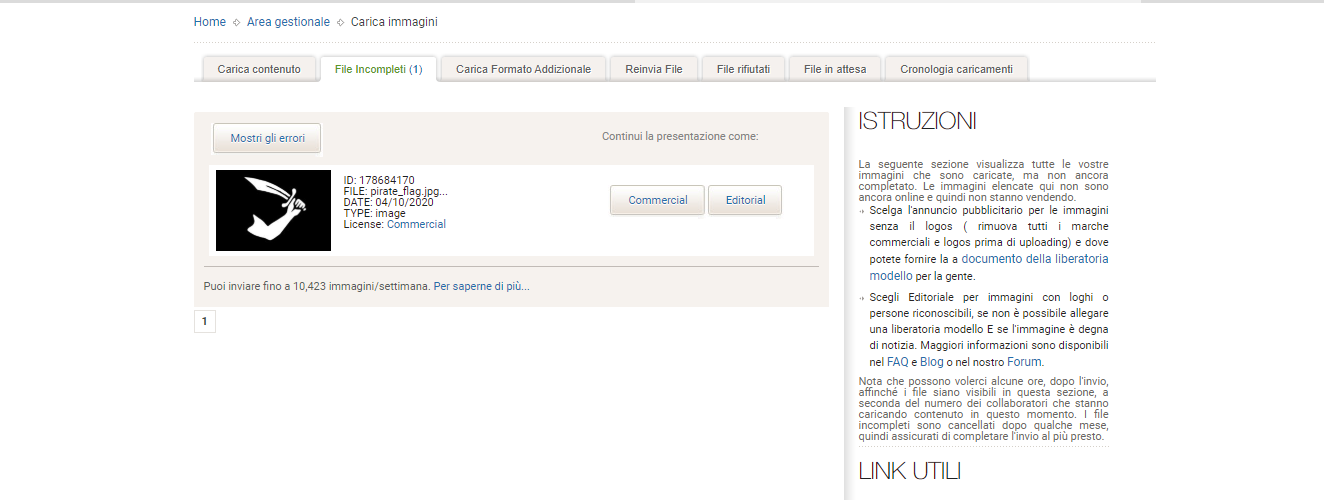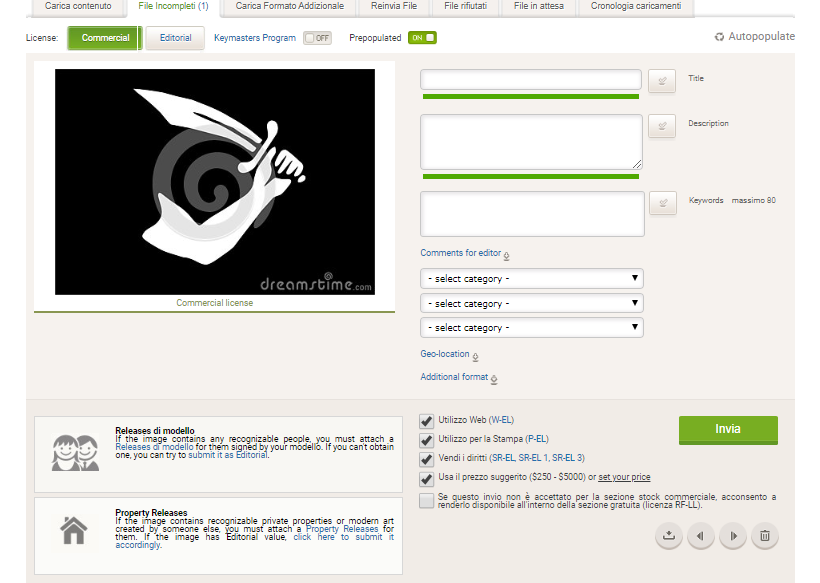Innanzitutto iniziamo col dire una parola sui requisiti dei file: le immagini devono essere in formato JPEG, salvate con la massima qualità, risoluzione di stampa di 300 DPI e profilo colore sRGB o AdobeRGB. La risoluzione minima accettata è di 3 megapixel. Puoi anche caricare file vettoriali, file non elaborati o file PNG con trasparenza come formati aggiuntivi. Dreamstime accetta anche stock audio e video stock e il processo di upload è lo stesso per la maggior parte.
Se non conosci il sito, ti invito a leggere la mia guida linkata nell’introduzione.
La pagina di caricamento è semplice ed intuitiva, è sufficiente trascinare e rilasciare i file sull’interfaccia di caricamento oppure fare clic su di essa e selezionare i file che si desidera caricare dal proprio archivio. Il caricamento verrà avviato automaticamente e i file verranno elaborati dal server. La durata dell’elaborazione dipende dalle dimensioni del file e dalla disponibilità del server. Verrai reindirizzato automaticamente alla pagina di invio al termine dell’elaborazione (puoi anche chiudere la scheda del browser, non c’e bisogno di rimanerla aperta).
Se la tua immagine non è visualizzata nei file da caricare, controlla nella cronologia dei caricamenti. L’immagine potrebbe avere problemi o potrebbe essere stata ancora elaborata. Una volta elaborata l’immagine, una miniatura sarà visibile nei file incompiuti e accanto ad essa ci sono due pulsanti di licenza, Commerciale o Editoriale. La differenza tra queste licenze è spiegata in questo articolo (in inglese). Seleziona quello appropriato per la tua immagine. Se cambi idea, questo può essere modificato in seguito.
Ora possiamo caricare le nostre immagini, vediamo come fare. Il primo compito è quello di scrivere il titolo, la descrizione e le parole chiave per la tua immagine. Assicurati solo che le tue informazioni siano obiettive, accurate e, se possibile, uniche per ogni immagine.
La compilazione corretta delle informazioni ha un grande impatto sul posizionamento dell’immagine nella ricerca e, di conseguenza, sul suo potenziale di vendita. Ricorda tutto deve essere scritto in inglese.
Sotto i campi di testo vedrai tre categorie di immagini. Scegli quelli che si adattano meglio alla tua immagine.
E importante ricordare che se figurano volti o persone o proprietà private è necessario aggiungere una documentazione rilasciata stesso dal sito (Releases di modello e Property Releases) che vi fungerà da liberatoria. Questo passaggio è importantissimo altrimenti eventuali foto con persone o proprietà private presenti non vi verranno approvate.
Una volta compilate tutte le cose richieste dal sito ora l’immagine è praticamente pronta per essere inviata, ma diamo un’occhiata anche al resto delle opzioni sulla pagina. Le caselle di controllo nella parte inferiore trattano le diverse licenze estese, di cui parleremo in seguito. L’ultima opzione invece invierà l’immagine alla sezione immagini gratuite se non vi verranno approvate come stock commerciali.
Se stai caricando un’illustrazione con trasparenza, un’illustrazione vettoriale o desideri rendere disponibile il file originale grezzo della tua foto per gli acquirenti, inserisci anche il formato aggiuntivo nella pagina di invio (Additional Format). Cosa che vi viene spiegata anche nelle FAQ di Dreamstime.
Se volete potete selezionare anche l’opzione di geolocalizzazione. Verrà visualizzata una mappa in cui è possibile selezionare la posizione in cui è stata scattata l’immagine. Se la fotocamera ha un GPS integrato e salvi la posizione nei metadati dell’immagine, la posizione verrà aggiunta automaticamente.
Se non avete voglia di compilare le informazioni a mano per ogni immagine separata, potete sfruttare le opzioni “Prepopulate” e “Autopopulate”. Con “Prepopulate” selezionato, tutte le informazioni vengono copiate dall’immagine inviata precedente a quella successiva, questo è utile per tante immagini con contenuti simili. “AutoPopulate” ti consente di scegliere le informazioni sull’immagine da una delle tue immagini precedenti. Se si utilizzano queste opzioni, è necessario verificare che le informazioni copiate siano pertinenti e che siano selezionate le versioni corrette.
Un’ultima opzione da considerare nella pagina di invio è il programma Keymaster nella parte superiore della pagina. Se accetti le informazioni sulla tua immagine saranno compilate da un keymaster esperto. Questo ti costerà $ 0,60 per immagine. Lascia un commento su cosa tratta l’immagine, specialmente se l’immagine è editoriale o il soggetto è in qualche modo altamente concettuale.
Se tutto è in ordine, fai clic sul pulsante verde “Invia immagine”. Dopo che l’immagine è stata inviata, l’immagine successiva nella coda verrà automaticamente aperta per l’invio.
Per caricare immagini da smartphone o tablet, potete usare l’app Dreamstime Companion. L’app è progettata per essere molto semplice, basta seguire le stesse linee guida che si usano per il caricamento da desktop.
Dopo che le immagini sono state inviate verranno revisionate da Dreamstime. La durata della revisione delle immagini dipende dal tipo di immagine e dal numero di immagini in coda. Se tutto va bene, la revisione non richiederà molto tempo. Se per qualche motivo l’immagine viene rifiutata, assicurati di leggere attentamente il motivo del rifiuto, risolvi tutti i problemi menzionati e reinvia l’immagine.
Detto questo non vi resta che iniziare a caricare immagini e iniziare a guadagnare dal vostro nuovo lavoro come microstocker.